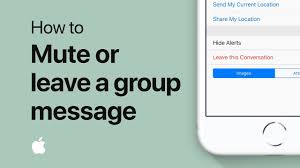[Answered] Нужен ли Samsung Smart Switch Wi-Fi для работы?

[ad_1]
📱⭐
Умный переключатель — это инновация Samsung, помогающая людям переносить данные на новое устройство Samsung. Это бесплатный инструмент, разработанный Samsung в первую очередь для того, чтобы помочь людям легко переключиться на продукт Samsung Galaxy, включая новый выпущенный S22. Smart Switch совместим с операционными системами большинства современных мобильных телефонов и гарантирует эффективную передачу без ущерба для безопасности передаваемых данных. Поскольку приложение становится все более популярным, вопросы о нем растут. В этой статье мы выберем несколько из них и дадим подробные ответы.

- Q1: Нужен ли приложению Samsung Smart Switch Wi-Fi для работы?
- Q2: Преимущества метода беспроводной передачи с помощью Samsung Smart Switch?
- Q3: Как использовать Samsung Smart Switch с Wi-Fi?
- Q4: Другие способы беспроводной передачи данных на Samsung S22?
- Q5: Как перенести все данные на Samsung Galaxy S22, если Wi-Fi не работает?

Q1: Нужен ли приложению Samsung Smart Switch Wi-Fi для работы?
Samsung Smart Switch работает через Wi-Fi или USB. Беспроводная передача требует использования локальной сети Wi-Fi для подключения отправляющего и принимающего телефонов перед отправкой данных. USB передачи нет. Более того, приложению требуется подключение к Wi-Fi, а не использование Wi-Fi в Интернете. Функция Wi-Fi автоматически активируется на обоих телефонах, когда в приложении выбрана опция «Отправить данные» или «Получить данные».
Q2: Преимущества метода беспроводной передачи с помощью Samsung Smart Switch?
Вот 2 выдающихся преимущества использования Samsung Smart Switch для беспроводной передачи данных на новый Samsung S22.
- Высокоскоростной: Использование Wi-Fi для передачи данных с помощью Smart Switch происходит очень быстро. Иногда она достигает 10,5 МБ/с.
- Легко использовать: Не беспокойтесь о том, где найти подходящий USB-кабель, — это огромный плюс. Wi-Fi также менее сложен и удобен в использовании, поскольку подключение выполняется автоматически. Это означает, что процесс передачи проще и легче завершить.
Q3: Как использовать Samsung Smart Switch с Wi-Fi?
Шаги по использованию Samsung Smart Switch с Wi-Fi довольно просты. Проверьте их ниже:
- Загрузите и установите приложение Samsung Smart Switch из Google Play или App Store. Запустите приложение как на Samsung, так и на телефоне-отправителе.
- Нажмите на «Отправить данные» на телефоне отправителя и «Получить данные» на Samsung S22/принимающем телефоне. Выберите «Беспроводной» вариант трансфера. Это автоматически запускает соединение обоих телефонов по Wi-Fi.
- После подключения телефонов появится страница со всеми передаваемыми данными. Выберите все данные, которые вы хотите передать, и нажмите «Перенести». Дождитесь завершения процесса.

Q4: Другие способы беспроводной передачи данных на Samsung S22?
Разработчики со всего мира разработали приложения, которые могут конкурировать со способностью Smart Switch передавать данные. На самом деле, есть ряд инструментов и программного обеспечения, которые превосходят Smart Switch либо потому, что они предлагают более высокую скорость передачи, либо потому, что они предлагают возможность передавать некоторые типы данных, которые не включены в Smart Switch. Они особенно полезны, когда у вас есть проблемы с приложением, таким как Samsung Smart Switch, не хватает места.
4.1 Мобильные приложения
Ниже будут рассмотрены 2 популярных мобильных приложения, которые могут составить конкуренцию Samsung Smart Switch, а также работать через Wi-Fi.
- Приложение 1. Ксендер
- Приложение 2. Поделись
Приложение 1.Ксендер
Xender — это приложение для передачи, которое может похвастаться невероятной скоростью передачи до 40 МБ в секунду с использованием Wi-Fi. Мобильное приложение Xender может передавать многие типы данных, включая аудио, видео, приложения, фотографии и документы, включая PDF, Word, Excel и PowerPoint, на ваш Samsung S22. Он совместим с различными операционными системами, такими как Windows, iOS, Android, и даже работает для передачи между компьютерами.
Шаги по использованию Xender для беспроводной передачи данных на Samsung S22:
- Загрузите приложение Xender на отправляющий и принимающий телефоны. Вы можете найти его как в Google Play, так и в App Store.
- На телефоне-отправителе нажмите «Отправлять» вариант. Это активирует точку доступа Wi-Fi телефона. Нажать на «Получать» на Samsung S22/принимающем телефоне. Wi-Fi Samsung активирован, он сканирует и показывает все частные точки доступа Xender Wi-Fi. Нажмите на имя с тем же именем, которое показано на телефоне-отправителе, чтобы подключиться к нему.
- После завершения шага 2 перейдите к данным, которые вы хотите передать, прокручивая параметры на верхней панели. Выберите все файлы для отправки и нажмите Отправлять. Дождитесь завершения процесса.

Приложение 2.Поделиться этим
Приложение ShareIt — одно из самых популярных в мире приложений для передачи данных. Он передает данные со скоростью до 20 МБ/с, что примерно в 20 раз быстрее, чем Bluetooth. Он отлично подходит для передачи всех типов данных, в том числе музыки, видео, фотографий, документов и приложений. Он использует точку доступа Wi-Fi для передачи данных, что означает, что вам не нужен какой-либо тип USB для использования приложения.
Шаги по использованию ShareIt для беспроводной передачи данных на телефон Samsung:
- Загрузите приложение ShareIt в App Store или Google Play. Установите и запустите приложение на обоих телефонах.
- На телефоне-отправителе коснитесь «Отправлять» а также «Получать» на самсунг S22. Найдите и щелкните аватар ShareIt отправляющего телефона на Samsung S22, чтобы подключить телефоны через частную сеть Wi-Fi.
- Выберите файлы или данные, которые вы хотите передать, и нажмите «Следующий«, чтобы начать передачу. Дождитесь завершения процесса.

4.2 Облачные платформы
Облачные хранилища — популярный современный способ хранения документов. Они также очень хороши для обмена данными между несколькими устройствами и операционными системами и не требуют передачи или отправки каких-либо данных. Вы просто загружаете и загружаете их. Вот 2 ведущих мировых облачных хранилища:
- Инструмент 1. Дропбокс
- Инструмент 2. Google Диск
Инструмент 1.Дропбокс
Dropbox — это облачное приложение и веб-служба, которые миллионы людей используют для резервного копирования, хранения и обмена данными любого типа. Dropbox предлагает 2 терабайта пространства для своих зарегистрированных пользователей и дополнительные 3 терабайта облачного хранилища для платных пользователей в пакете «PLUS». Dropbox может открывать множество типов данных — до 175 различных типов. Он также может сохранять документы и загружать их, предоставляя пользователю возможность создать ссылку для общего доступа, чтобы другие могли получить доступ к данным.

Шаги по использованию Dropbox для беспроводной передачи данных на Samsung S22:
- Загрузите и установите приложение Dropbox на отправляющий и принимающий телефоны из соответствующих магазинов. Запустите приложение на телефоне-отправителе и убедитесь, что он подключен к Интернету.
- Зарегистрируйте учетную запись Dropbox, чтобы получить 2 ТБ бесплатного облачного хранилища. Все данные о телефоне-отправителе отображаются в приложении. Сделайте резервную копию всех данных, которые вы хотите передать.
- Запустите приложение Dropbox на Samsung S22 и войдите в систему, используя тот же логин, что и на отправляющем телефоне. Все резервные копии файлов и папок будут немедленно доступны на Samsung S22. Загрузите нужные данные в телефон.
Инструмент 2.Гугл Диск
Google Drive — это официальная платформа облачного хранения Google. Для работы приложения, как и любого другого приложения Google, требуется учетная запись Google. Он предлагает бесплатно 15 гигабайт хранилища для зарегистрированных пользователей, а люди, которым нужно больше места, могут купить дополнительное облачное хранилище объемом от 100 ГБ до 20 ТБ.
Google Диск не предлагает прямого метода передачи данных, но использует метод резервного копирования-восстановления. Он использует подключение к Интернету для резервного копирования и восстановления файлов и данных на любом устройстве, подключенном к этой единственной учетной записи Gmail.

Шаги по использованию диска Google для беспроводной передачи данных на Samsung S22:
- Загрузите и установите приложение Google Диска как на телефоне-отправителе, так и на телефоне-получателе Samsung S22.
- Запустите приложение на телефоне-отправителе и зарегистрируйтесь, чтобы получить учетную запись Google, или войдите в существующую. После входа в систему нажмите кнопку + подпишите вверху или внизу экрана, чтобы добавить данные для резервного копирования.
- Запустите приложение Google Диск на телефоне Samsung и войдите в систему, используя ту же учетную запись Gmail, которая использовалась на старом телефоне. Должны отображаться резервные копии данных. Чтобы иметь эти данные в автономном режиме, загрузите их в локальное хранилище вашего Samsung S22.
Q5: Как перенести все данные на Samsung S22, если Wi-Fi не работает?
Как видите, инструментов, поддерживающих беспроводную передачу данных, очень много. Однако на передачу через Wi-Fi обычно влияет стабильность сети, из-за которой возникают проблемы. Кроме того, когда дело доходит до передачи данных сторонних приложений, Smart Switch не может вас поддержать. Поэтому, когда ваш Wi-Fi не работает или на передачу данных влияет другая слабость, вы можете попробовать метод, который мы рекомендуем ниже, для которого требуется только подключение обоих ваших устройств к компьютеру. Таким образом, вы можете избежать любых неожиданных проблем с сетевым подключением.
iMyFone iTransor Pro был разработан для передачи WhatsApp и всех других базовых данных телефона с iPhone на ваш Samsung S22 самым простым и безопасным способом. Это настольное приложение, которое передает данные с помощью USB-кабелей. Это делает передачу менее подверженной проблемам с подключением к Wi-Fi и обеспечивает скорость передачи, которая может конкурировать с большинством приложений для передачи на основе Wi-Fi.


Программа совместима практически со всеми типами устройств iPhone, Samsung и Huawei, независимо от года выпуска или версии ОС, на которой она работает. Вот как передать данные с помощью приложения в 3 простых шага:
Шаги по использованию iMyFone iTransor Pro для передачи данных с iPhone на Samsung S22:
- Загрузите и установите iMyFone iTransor Pro на свой компьютер. Нажмите на Перевести WhatsApp или Передача других данных. Вы можете увидеть описания функций этих двух функций, выбрав любую из них.

- Подключите исходное устройство и целевое устройство Samsung S22 к компьютеру с помощью USB-кабелей в произвольном порядке к соответствующим портам. Ты сможешь Выключатель их легко.

- После этого нажмите на Следующий или Передача чтобы начать процесс передачи. (Вам нужно выбрать такие типы данных, как Контакты а также Сообщения вы хотите перевести сначала, если вы собираетесь с Передача других данных.)
- Подождите, пока на экране компьютера не появится Сделанный перед отключением телефонов от компьютера. Там у вас есть до 18 типов исходных данных телефона, включая контакты, сообщения, WhatsApp на вашем новом Samsung S22.


Заключение
Здесь мы подробно объяснили процесс передачи данных с помощью Samsung Smart Switch. Вы можете либо передать данные на свой новый Samsung S22 с помощью Wi-Fi, либо с помощью USB-кабелей. Более того, вы даже можете найти еще 5 методов, которые можно попробовать в зависимости от ваших потребностей. iTransor Pro будет лучшим выбором, если у вас нет Smart Switch или стабильного подключения к Интернету, и он поддерживает передачу всех данных, включая сторонние приложения, которые Smart Switch не поддерживает.
[ad_2]
Заключение
В данной статье мы узнали
[Answered] Нужен ли Samsung Smart Switch Wi-Fi для работы?
.Пожалуйста оцените данную статью и оставьте комментарий ниже, ели у вас остались вопросы или пожелания.